Como superar a manutenção reativa do ciclo de vida monitorando o status dos ativos
O InvGate Asset Management ajuda você a ir além do modelo de manutenção reativa (suporte break/fix) para economizar dinheiro, energia e tempo. Em vez de esperar que seus ativos falhem e se apressar para consertá-los, você pode monitorar seu status e tomar medidas preventivas antes que os problemas surjam.
Existem muitas variáveis que você pode acompanhar para obter uma visão precisa da condição dos seus ativos e, por fim, saber quais deles precisam de atenção. Recomendamos focar no seguinte:
- Status e integridade dos ativos.
- Status da garantia.
- Status de fim de vida útil.
- Valor e depreciação.
#1. Crie regras de integridade específicas
“Ativos por integridade” permite categorizar os ativos como Seguros, Alerta ou Críticos com base em critérios como status da garantia, número de tickets abertos ou uso da bateria.
Embora cada uma dessas condições possa ser rastreada individualmente, defini-las como regras de integridade permite agrupar os ativos que atendem a pelo menos uma dessas condições em um único gráfico de fácil leitura, perfeito para análises rápidas e gerais.
Para adicionar uma regra de integridade específica para monitorar o número de solicitações vinculadas a um ativo, faça o seguinte:
- Vá para Configurações > CIs > Saúde.
- Clique em Adicionar e preencha o campo a seguir:
- Nome: número de solicitações.
- Descrição (opcional): número de solicitações abertas vinculadas ao ativo.
- Habilite a opção “Global”.
- Filtro: Número de solicitações abertas é (quantidade) > 30 > Crítico.
Dica profissional: adicione filtros para definir quando um ativo deve ser marcado como Aviso ou Crítico. Sugerimos criar regras com base em antivírus, firewall, status da garantia, volume de tickets e uso da bateria.
#2. Crie um campo personalizado para a data de fim da vida útil
Nossa plataforma oferece muitas variáveis para criar gráficos significativos sobre o status dos seus ativos. No entanto, se você precisar monitorar algo mais específico, pode criar um campo personalizado. Por exemplo, a data de fim da vida útil de cada ativo. Veja como fazer isso:
- Vá para Configurações > CIs > Campos.
- Clique em Adicionar para criar um novo campo de ativo e preencha os seguintes detalhes:
- Nome: data do fim da vida útil (EOL) próximo mês.
- Descrição (opcional): este campo permite que a equipe de TI defina uma data de fim da vida útil.
- Tipo de CI: Ativos.
- Tipos de ativos: Todos os ativos.
- Tipo de campo: Data.
- Clique em Salvar.
Observação: os campos personalizados permitem rastrear uma ampla gama de informações. A data de fim de vida útil é um exemplo, mas você também pode incluir campos como data de compra e muito mais.
#3. Monitore gráficos em nosso painel predefinido “Status de CI”
Antes de criar seu próprio painel personalizado, lembre-se de que o InvGate Asset Management inclui gráficos integrados em seu painel predefinido “Status de CI”.
Isso inclui “Ativos por status” e “Ativos por Saúde”, duas métricas básicas para começar a se afastar do modelo de manutenção reativa.
- Vá para Dashboard.
- Clique no painel Status de CI.
- Role para baixo até ver “Ativos por status” e “Ativos por Saúde/Computers by Health Status”.
#4. Crie seu próprio painel para obter insights mais profundos
O “painel Status de CI” é um bom começo, mas recomendamos criar um painel dedicado para ampliar seus recursos. Aqui estão os gráficos que sugerimos incluir:
- Ativos por regras de saúde (lembre-se de que você pode definir o que se qualifica como um ativo “inteiro”).
- Ativos por status de fim de vida (já criamos um campo personalizado específico para isso).
- Ativos por status de garantia.
- Ativos por última conexão.
- Ativos por status.
- Ativos por depreciação.
Como criar um painel do plano de “substituição proativa”
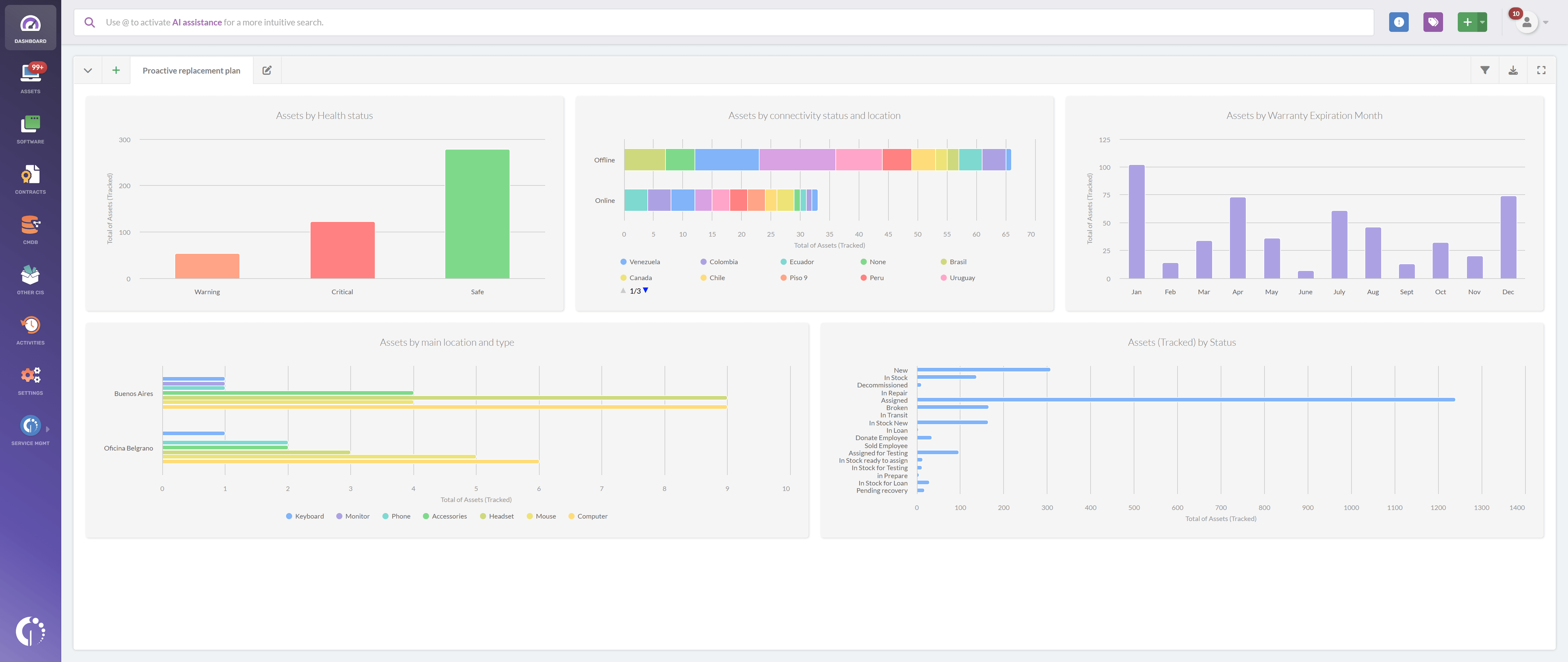
- Vá para Dashboard.
- Clique no ícone “+” para criar um novo painel.
- Não aplique nenhum filtro geral por enquanto.
- Preencha os seguintes campos:
- Título do dashboard: Plano de substituição proativa.
- Descrição: uma visão geral visual das principais métricas para evitar o modelo de manutenção reativa
- Clique em Gráfico e selecione as seguintes informações:
- Visualização: Coluna empilhada - Sem ordem.
- Métrica: Ativos (monitorados) - Total.
- Dimensão: Expiração da garantia (mês).
- Detalhamento: Nenhum.
- Filtro: Ativos > Status é “Em estoque”.
- Clique em Salvar para salvar o gráfico.
Observação: adicionar gráficos é simples, todos seguem a mesma lógica. Portanto, usaremos a criação do gráfico “Ativos por status da garantia” como exemplo.
Observação: adicione quantos gráficos forem necessários para apoiar seu plano proativo de substituição de hardware. Basta alterar a “Dimensão” para a métrica específica da qual você deseja obter insights ou adicionar filtros como Ativos > Solicitações (Abertas) > é maior que > 10. Para criar este gráfico específico, você também precisará ter o InvGate Service Management.